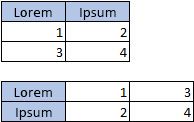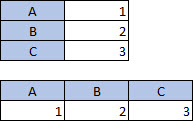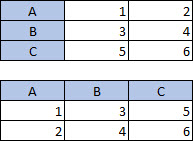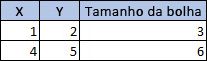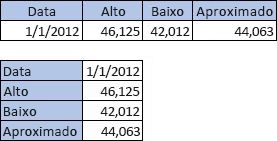O Excel pode recomendar-lhe gráficos. Os gráficos sugeridos dependem da forma como ordenou os dados na sua folha de cálculo. No entanto, poderá ter as suas próprias preferências sobre os gráficos que quer utilizar. A forma como dispõe os seus dados na folha de cálculo determina o tipo de gráfico que pode utilizar.
Como dispor os seus dados
|
Para este gráfico |
Dispor os dados |
|
Gráfico de colunas, barras, linhas, área, superfície ou radar |
Em colunas ou linhas, deste modo:
|
|
Gráfico Circular Este gráfico utiliza um conjunto de valores (denominado por série de dados). |
Numa coluna ou linha e numa coluna ou linha de etiquetas, deste modo:
|
|
Gráfico em anel Este gráfico pode ser utilizado por uma ou mais séries de dados |
Em várias colunas ou linhas de dados e numa coluna ou linha de etiquetas, deste modo:
|
|
Gráfico XY (de dispersão) ou de bolha |
Em colunas, com os valores x colocados na primeira coluna e os valores y e tamanhos de bolha nas duas colunas seguintes, deste modo:
|
|
Gráfico de cotações |
Em colunas ou linhas, utilizando uma combinação de valores de volume, abertura, máximo, mínimo e de fecho juntamente com os nomes ou datas como etiquetas dispostos pela ordem correta. Por exemplo, deste modo:
|
Sugestões para dispor dados nos gráficos
Eis algumas sugestões sobre o que fazer se os seus dados não corresponderem à organização sugerida.
-
Selecione células, colunas ou linhas específicas para os seus dados. Por exemplo, se os seus dados tiverem múltiplas colunas, mas quiser um gráfico circular, selecione a coluna que contém as suas etiquetas e apenas uma coluna de dados.
-
Alterne as linhas e as colunas no gráfico após o criar.
-
Selecione o gráfico.
-
No separador Estrutura do Gráfico, selecione Selecionar Dados.
-
Selecione Alternar Linha/Coluna.
-
-
Transponha o seus dados de origem entre o eixo X e o eixo Y e cole os dados transpostos na nova localização. Em seguida, pode utilizar os dados transpostos para criar o seu gráfico.
-
Selecione os seus dados.
-
No separador Base, selecione Colar

-
Clique no local onde quer que os novos dados transpostos sejam colocados.
-
Prima a tecla Controlo + Opção + V.
-
Selecione Transpor e, em seguida, clique em OK.
-